|
|
테스트 사례 열에는 테스트 결과 탭의 버전 지정 테스트 사례의 내부 ID가 표시됩니다.
|
|
|
테스트 사례 열에는 테스트 결과 탭의 버전 지정 테스트 사례의 내부 ID가 표시됩니다.
|
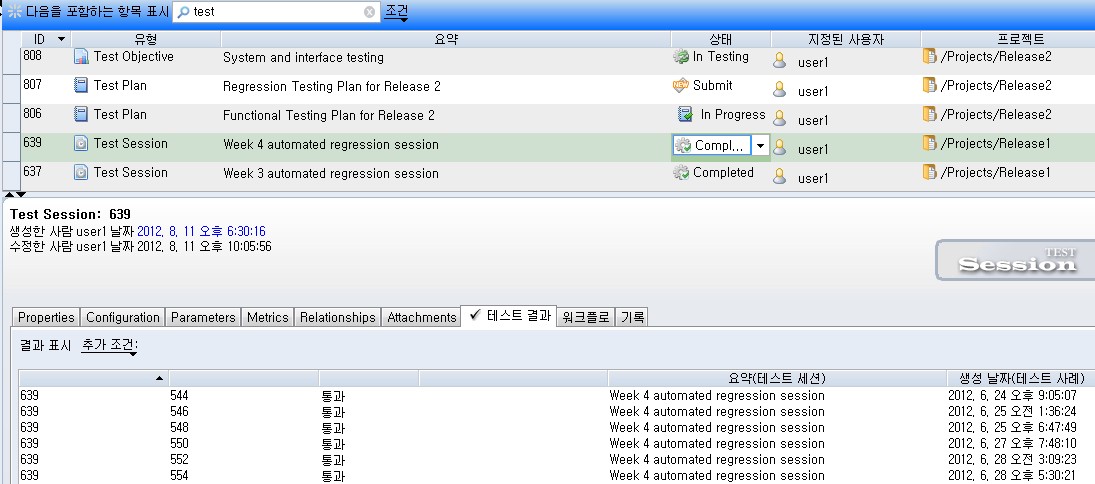
옵션 | 반환값 | ||
마지막 결과 | 가장 최근에 수정된 날짜의 테스트 사례 ID 결과.
| ||
판정 | 테스트 판정. 성공, 실패 또는 건너뜀을 예로 들 수 있습니다. | ||
테스트 사례 ID | 테스트 사례와 해당 식별 번호. | ||
테스트 세션 ID | 테스트 세션과 해당 및 식별 번호. | ||
주석 | 사용자가 테스트 결과 메모를 작성하는 짧은 텍스트 필드. | ||
첨부 파일이 있는 테스트 결과 | 자동 테스트 결과, 스크립트를 예로 들 수 있습니다. | ||
관련 항목이 있는 테스트 결과 | 관련 결함을 예로 들 수 있습니다. | ||
사용자 정의 필드 | 고유한 관리자가 정의한 테스트 결과 필드. 관리자가 Battery Throughput이라는 테스트 결과 필드를 정의한 경우를 예로 들 수 있습니다. |
필터가 이름이 바뀌었거나 삭제된 선택 값 또는 필드용인 경우 필터가 복원될 때 유효하지 않은 것으로 표시되지 않습니다. |
탭 | 설명 |
테스트 결과 | 테스트 결과 판정 및 주석과 테스트 사례의 필드를 표시합니다. 표시되는 테스트 사례 필드는 관리자가 결정합니다. 테스트 사례에 테스트 단계가 포함되는 경우 테스트 단계 결과의 요약이 표시됩니다. |
테스트 단계 | 테스트 단계와 연결된 결과와 결합된 테스트 단계에 대한 요약 정보를 표시합니다. 테스트 단계는 판정 및 주석의 특성을 통한 결과 캡처만 허용합니다. GUI에서 테스트 단계를 마우스 오른쪽 버튼으로 클릭하여 테스트 단계 세부 정보를 볼 수 있습니다. |
관련 항목 | 테스트 결과(대개 결함)에 명시적으로 관련된 항목이나 특정 테스트 사례와 연결된 과거 테스트 기록에 관련된 항목을 표시합니다. |
첨부 파일 | 해당 이름, 크기, 요약, 날짜 및 사용자 세부 정보와 함께 첨부 파일의 목록이 표시됩니다. 테스트 결과를 보거나 편집하는 동안 첨부 파일을 열 수 있습니다. GUI에서 첨부 파일을 열려면 목록에서 첨부 파일을 두 번 클릭하거나 첨부 파일 필드를 마우스 오른쪽 버튼으로 클릭하고 열기를 선택합니다. 웹 인터페이스에서 첨부 파일을 열려면 첨부 파일 이름을 클릭합니다. |